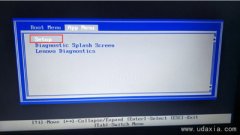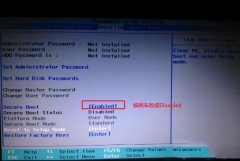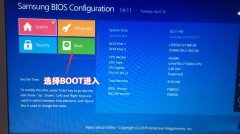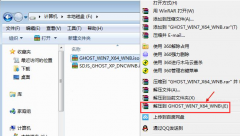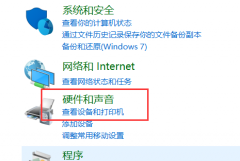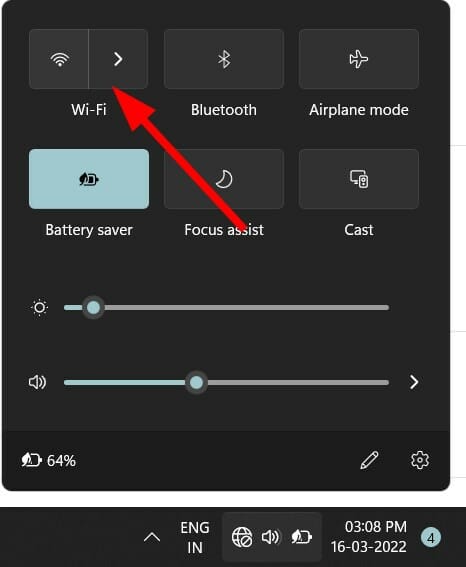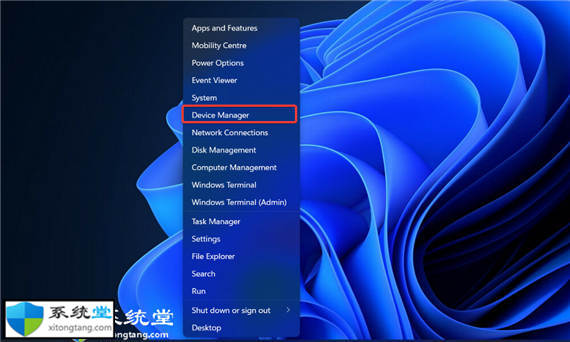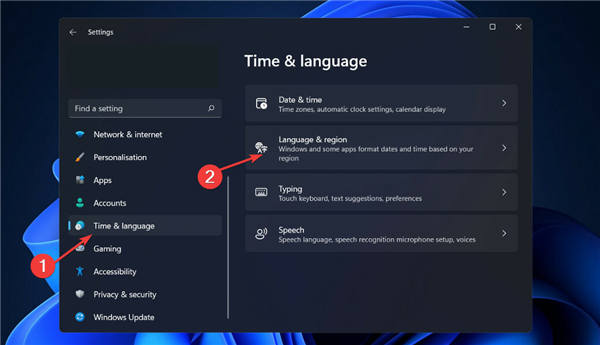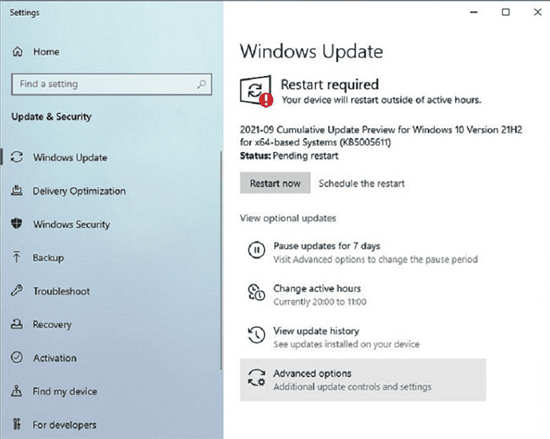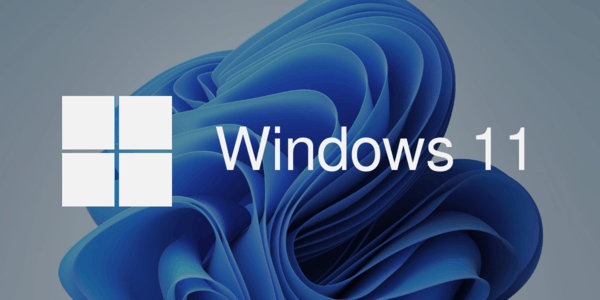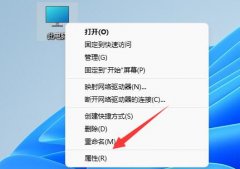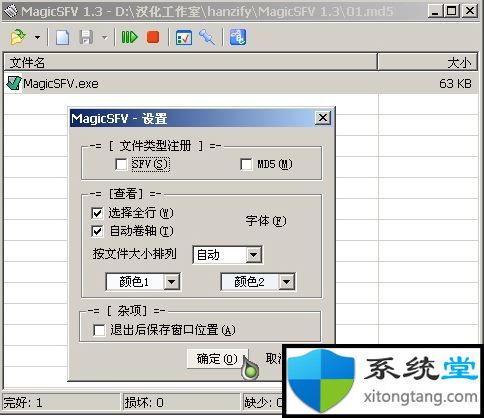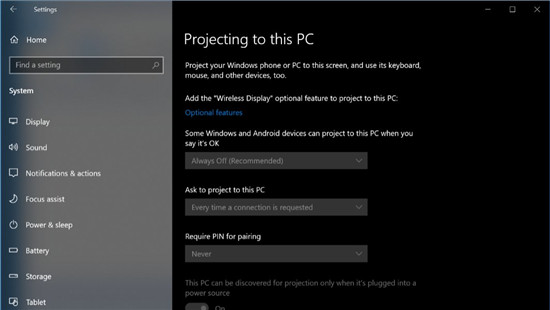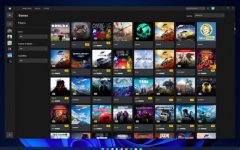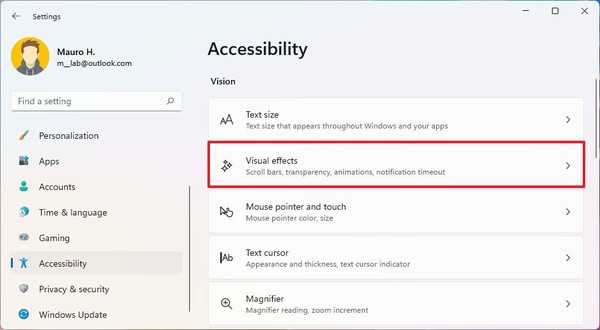机械革命 X6Ti-S 是一款搭载英特尔酷睿i5 7300HQ处理器的15.6寸游戏本,默认预装win10,不知道是不是有部分用户对用win7玩游戏情有独钟,还是兼容性比较好的缘故,希望把win10改win7。但是英特尔七代处理器在安装win7的时候usb3.0设备无法使用,要在采用集成usb3.0驱动的win7系统,还要在BIOS中关闭"安全启动"和开启“兼容模式”,那么这一次系统联盟就给大家带来了机械革命 X6Ti-S 游戏本U盘魔术师改装win7教程。
我们需要准备一个USM启动U盘(USM启动U盘制作教程),并把需要安装的win7系统放到U盘里。特别注意的地方是:操作过程需要用到转换分区,所以大家一定要备份好重要的数据才进行操作。
机械革命 X6Ti-S 游戏本U盘魔术师改装win7 Bios 设置步骤(安装win7重要一步)
1、重启笔记本连续按 F2 进入 BIOS ,在 Security 下把 Secure Boot 设置为Disabled,关闭"安全启动";
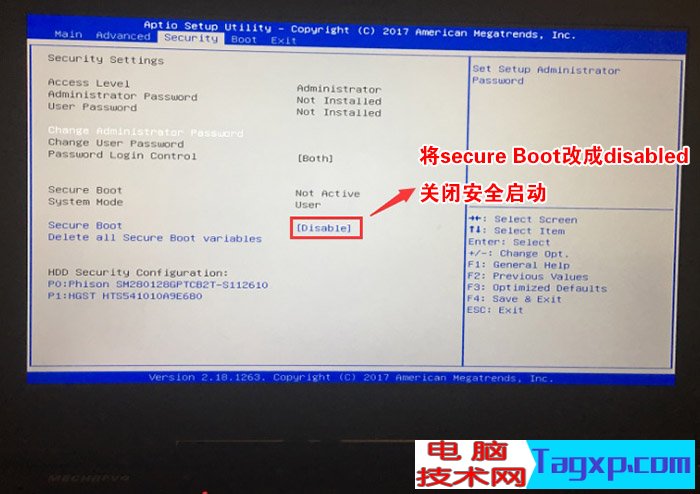
2、在 Boot 选项下,将 Launch CMS 更改为 Enable ,开启兼容模式;
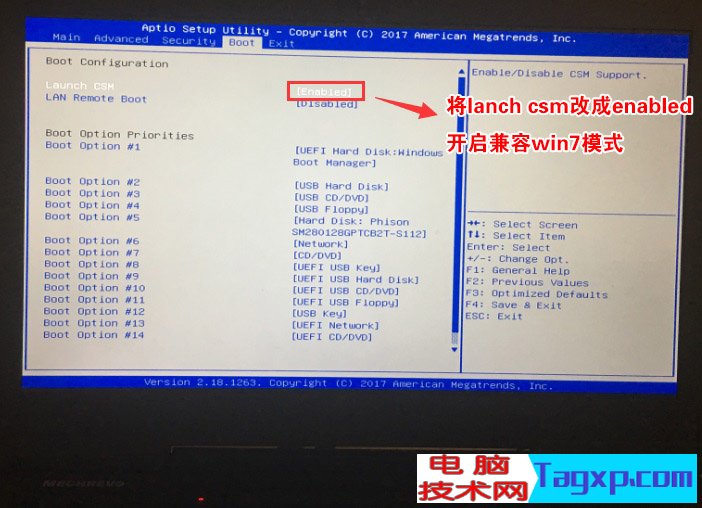
3、再将 Boot Option #1 选项的启动项更改为 UEFI Hard Disk:Windows Boot Manager,然后再 F4 保存设置;
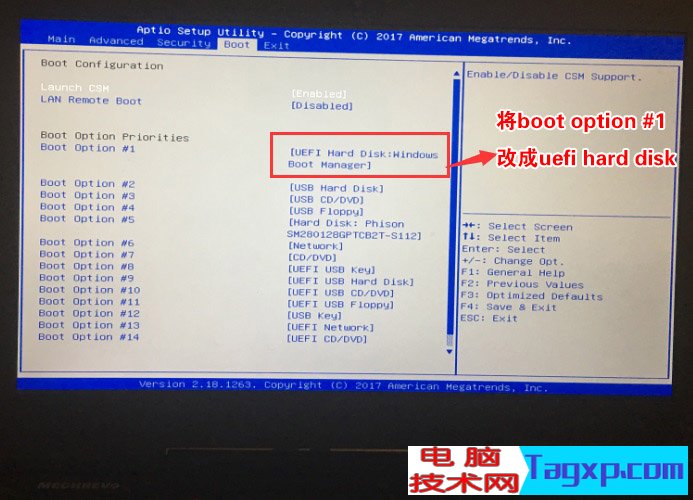
4、再移动到 Advanced 中将 SATA Mode Selection 选项的启动项更改为 AHCI ,否则安装 WIN7 会出现0x00007b蓝屏,然后再按 F4 保存设置;
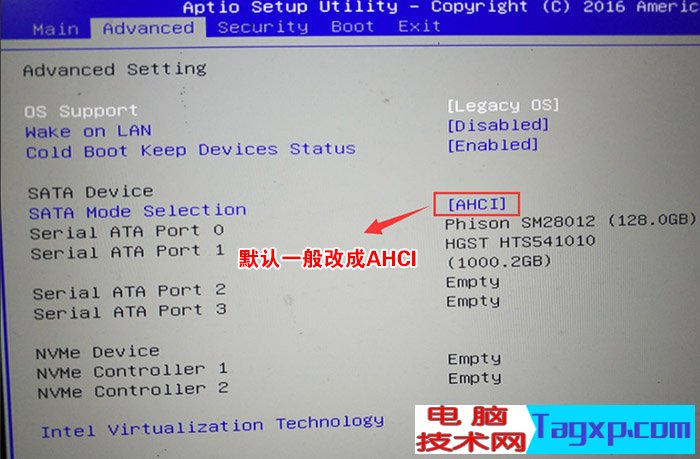
5、插入制作好的U盘魔术师,重启时不停的按 F10 快捷键 ,打开 Please select boot device ,选择对应的U盘,然后回车即可;

6、进入PE启动主菜单后,选择 04.启动windows_10PE_x64(精简版,适合常用维护) 进入PE;
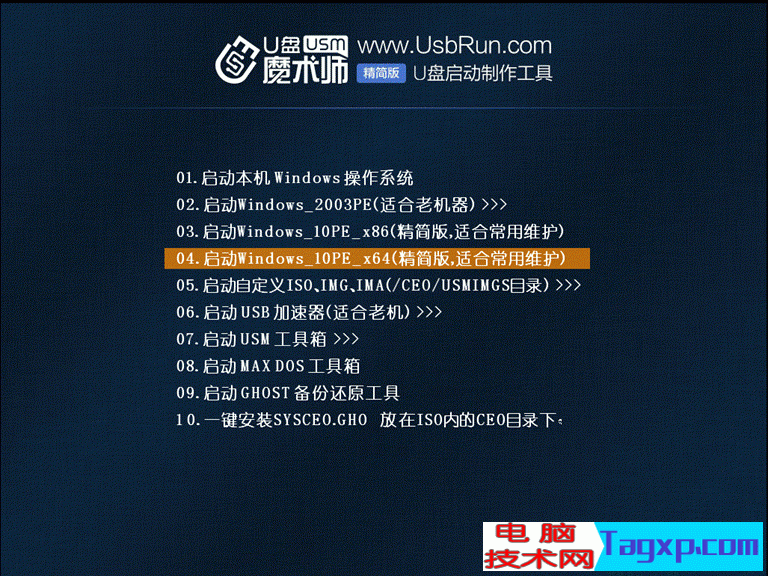
7、进入PE桌面后,运行桌面上分区工具,点击菜单栏上的硬盘,选择转换分区表类型为MBR格式(默认为GPT分区),然后点击快速分区;
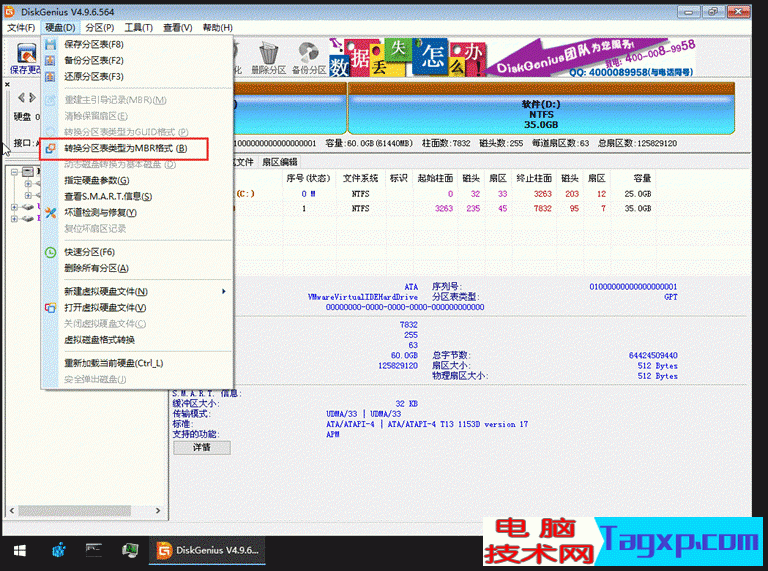
8、双击打开桌面上映像总裁,选择要安装的win7系统(映像总裁自动调用CeoMSX导入磁盘控制器及USB3.0驱动,不需要额外集成),点击下一步;
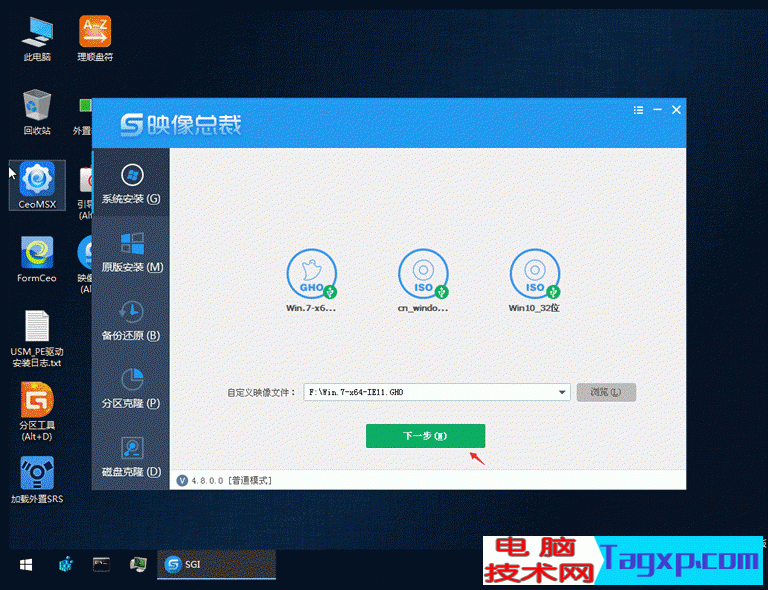
9、选择以C盘为系统盘,点击下一步;
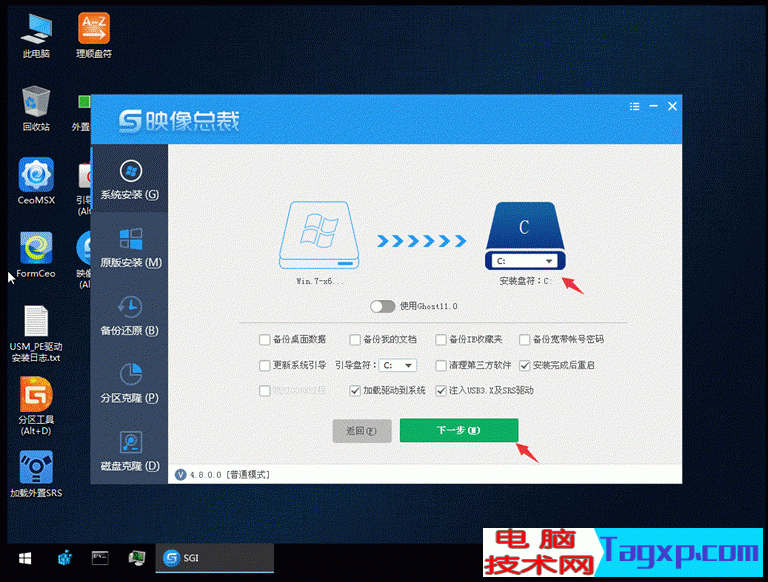
10、最后我们只需要耐心等待,电脑会在这个过程中重启不知道多少次,直到能进入桌面,win7就已经安装成功了;

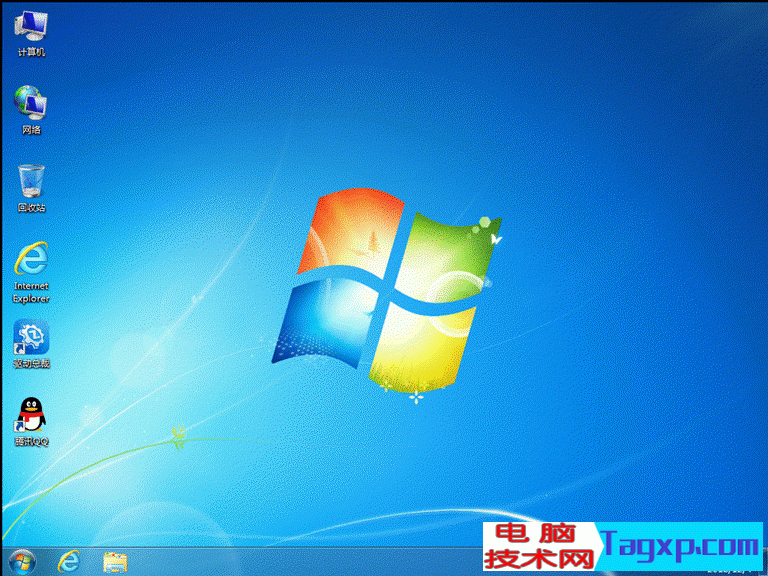
以上就是机械革命 X6Ti-S 游戏本U盘魔术师改装win7教程,按照以上步骤的原理,也能安装别的系统。最后希望这篇文章能帮助到大家。要想了解更多电脑技术教程资讯(请收藏电脑技术网)。
一键还原备份SGIMINI4.0通用版本 映像总裁MiNi